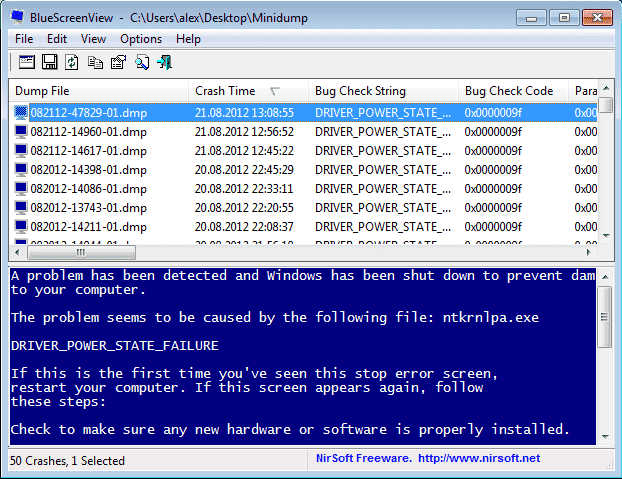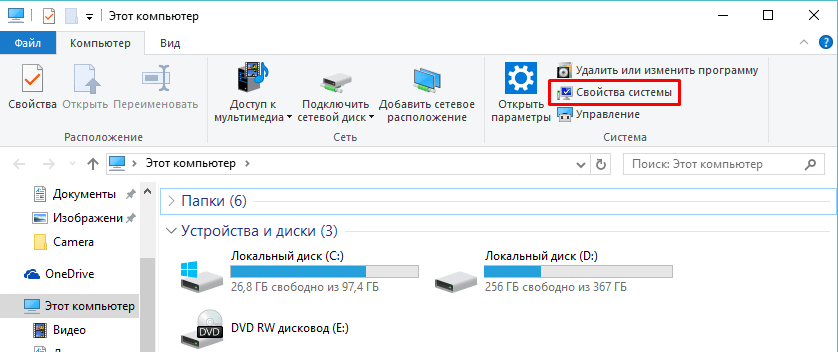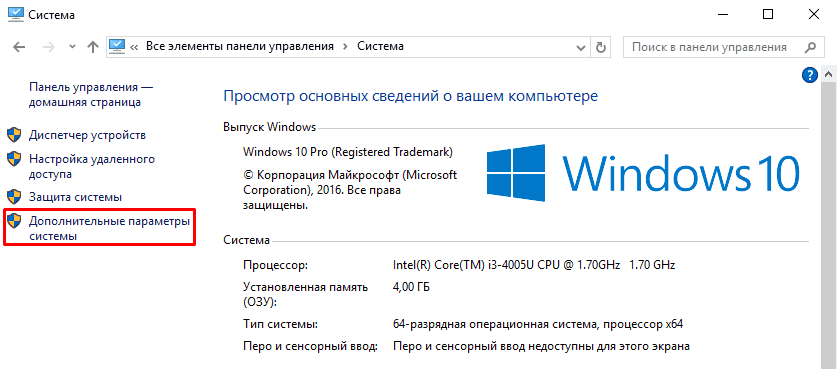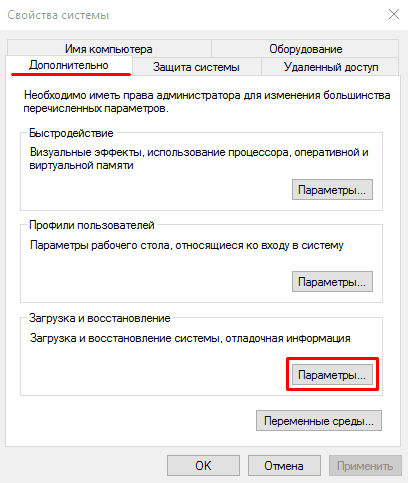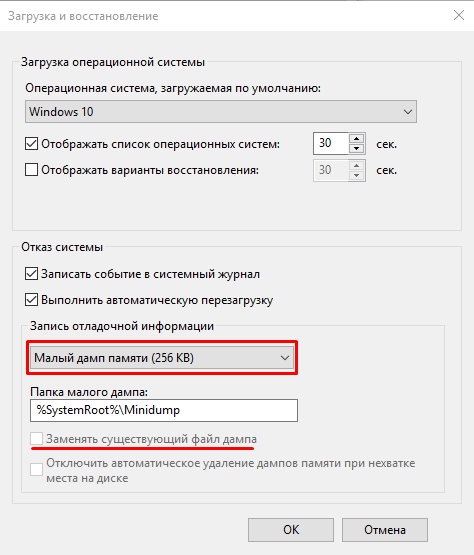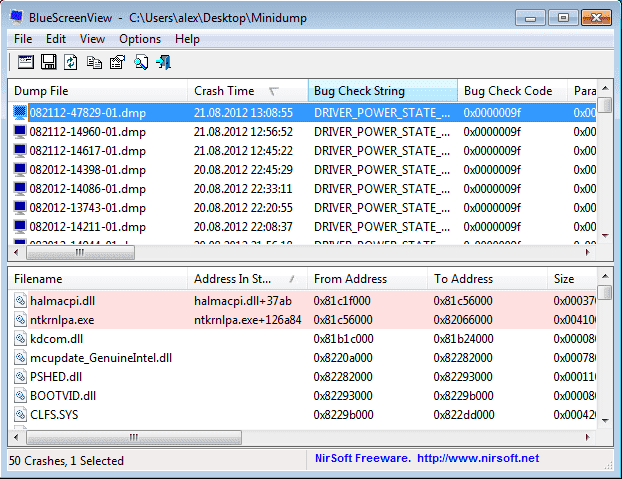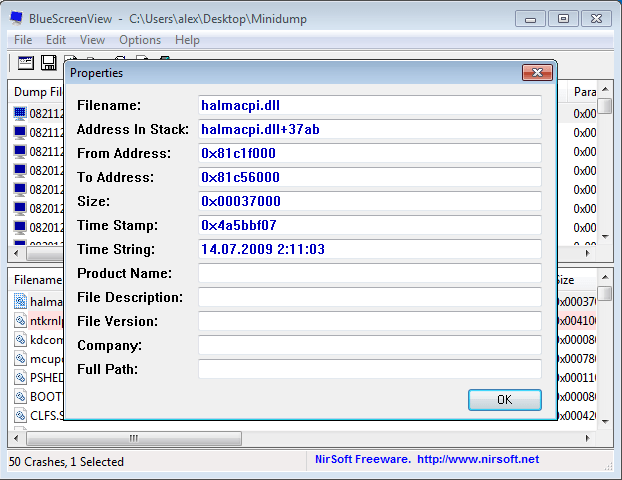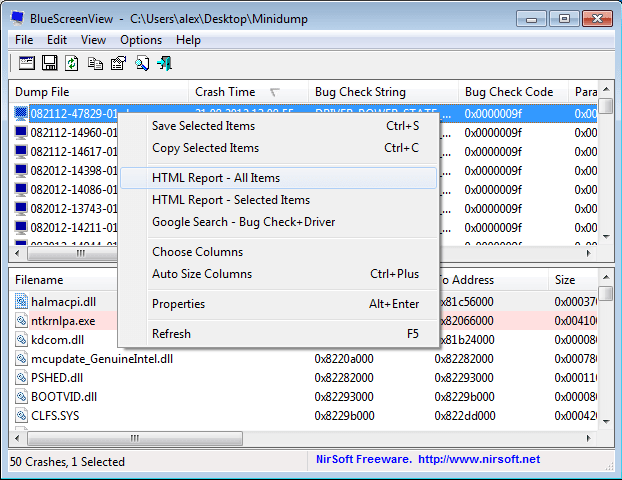Если вы активный пользователь Windows, то вы наверняка сталкивались с проблемой внезапного появления синего экрана с какими-то непонятными белыми буквами. Как правило, после перезагрузки компьютера всё снова работает, как и прежде. Но беспокойное чувство всё же остаётся.
В этой статье я расскажу вам, что означает этот синий экран, насколько он опасен, как узнать, в чём причина его появления, как её можно устранить, а также познакомлю вас с программой Bluescreenview, и расскажу, как ею пользоваться.
И прежде, чем начинать решать проблемы, нам понадобится немного теории.
 Что такое синий экран
Что такое синий экран
Сообщение на синем экране или BSOD (англ. «blue screen of death» — «синий экран смерти») является защитной функцией компьютера. Она выполняет приостановку работы в случае критических условий, которые могут навредить ПК. Чтобы диагностировать ошибку, необходимо прочитать сообщение.
Представьте, что человек внезапно увидел что-то страшное и упал от этого в обморок. Почему? Потому что сработала защитная функция его организма. Ведь от страха у него могли полопаться сосудики, разорваться сердечные мышцы, появиться психическая травма на всю жизнь. Поэтому тело решило не перенапрягаться и полежать немного без сознания, пока это страшное не закончится. То есть, это защитная реакция.
Когда компьютер испытывает шок, то есть глобальную ошибку, решить которую невозможно, и при которой дальнейшая работа может оказаться рискованной для его составных частей, срабатывает защитная функция. Компьютер приостанавливает работу, напоследок выводя сообщение на синем экране. Именно в этом сообщении и кроется описание того страшного, что увидел ваш компьютер, от чего впал в обморочное состояние.
Наша задача – узнать, в чём причина.
Не спешите переустаналивать Windows при появлении синего экрана, это может и не решить проблему, так как неполадка может быть физическая, и крыться во внутренних или внешних комплектующих.
Кстати…
Кстати, если вы не успеваете прочитать сообщение на синем экране, потому что ваш компьютер перезагружается, сделайте следующее:
- Нажмите правой кнопкой на «Мой компьютер» (или «Компьютер», или что там у вас…) и выберите «Свойства».
- Выберите «Дополнительно» и нажмите кнопку «Параметры».
- Уберите галочку напротив «Выполнять автоматическую перезагрузку».
После этих действий при появлении синего крана компьютер не будете перезагружаться. После прочтения сообщения вы сможете перезагрузить его самостоятельно, нажав на кнопку рестарта.
Bluescreenview – это программа, которая помогает диагностировать сообщения синего экрана и понять, в чём причина его появления. Программа крохотная и не требует установки на компьютер.
Bluescreenview – это программа, которая демонстрирует файлы дампа (которые образуются каждый раз при появлении синего экрана). Для каждого дампа можно просмотреть таблицу с полной информацией события, которая будет полезна пользователю или ремонтнику ПК для диагностирования неполадки.
Главный вопрос, который появляется при работе с Bluescreenview: как пользоваться этим? Неопытный пользователь не всё сразу сообразит. Для ускорения понимания я специально для вас даже подобрал русскую версию, которую вы можете скачать по ссылке ниже.
- Операционная система: Windows XP, Vista и 7 (x32 и x64);
- Язык: русский;
- Разработчик: Nir Sofer.
Итак, сейчас я вам покажу, как пользоваться Bluescreenview.
Сразу после запуска программы мы видим два окна: в верхнем отображаются все файлы дампов, которые создались после появления синих экранов; а в нижнем — драйверы устройств, среди которых красным отмечены те, которые и вызвали ошибку.
Выберите в верхнем окне один из файлов дампа, а в нижем дважды кликните на драйвер, отмеченный красным (их может быть несколько). В появившемся окне вы можете видеть полную информацию о данном программном обеспечении и, наконец, выяснить, какое устройство вызвало ошибку.
Например, на скриншоте ниже, вы видите, как я выявил, таким образом, проблему в своей звуковой карте, неполадка в которой вызывала несколько раз синий экран.
Если вы сами не хотите разбираться и пользоваться Bluescreenview, то вы можете создать отчётный файл о дампе и направить его кому-то из знакомых специалистов. Для этого необходимо кликнуть правой кнопкой на файл дампа и выбрать пункт «HTML-отчёт: выбранный элемент».
Обратите также внимание на то, что в меню, которое появляется при клике правой кнопкой, есть ещё пункты для того, чтобы погуглить. Возможно, вам это поможет решить проблему.
Синий экран: причины и решение
Итак, теперь вы знаете, как пользоваться Bluescreenview. и сами или с помощью специалиста выяснили, в какой части компьютера у вас проблема. Следующий вопрос: почему это произошло и как её решить?
Вот что может быть:
- Если синий экран появляется во время тяжёлых операций, например, игры и программы с большими требованиями, то проблема кроется, скорее всего, в перегреве каких-то деталей. Решение: апгрейд компьютера или отказ от этих программ и игр.
- Если синий экран появляется спонтанно, без видимых событий, а при пользовании Bluescreenview постоянно фигурирует один и тот же драйвер, то причина может быть в этом драйвере. Возможно, он от ненадёжного поставщика. Решение: установка правильного драйвера или отказ от этого драйвера и устройства.
- Если причиной синего экрана является одно и то же ПО, то, возможно, в нём обитает вирус либо оно повреждено. Решение: переустановка драйвера, переустановка системы или очистка от вирусов, возможно, поможет восстановление системы. Как это сделать в Windows XP здесь, а в Windows 7 – здесь.
- Но всё же, самой частой причиной синего экрана является физическая неисправность, повреждение того или иного устройства, которое обслуживается тем драйвером, которое вызывает ошибку. Решение очевидно: ремонт или замена устройства.
Как в Windows 10 исправить ошибки BSOD с помощью BlueScreenView
Я много пишу про какие-то ошибки в Windows 10 и их исправление. Но сегодня поговорим про анализ BSOD — программе BlueScreenView от Nirsoft.
BlueScreenView анализирует файлы дампа и минидампов и заодно оптимизирует информацию об ошибках в системе. После анализа вы можете использовать ее для поиска исправлений в интернете.
Перейдите на страницу BlueScreenView, загрузите и установите программу.
После того, как вы откроете BlueScreenView, она автоматически загрузит минидамп, найденный в папке MiniDump. Затем вы можете отсортировать дампы по времени аварии, чтобы найти последнюю версию BSoD в Windows 10.
Если дампов нет, то вы можете принудительно запустить BSOD и создать дамп памяти в Windows 10
BlueScreenView
Спасибо, что читаете! На данный момент большинство моих заметок, статей и подборок выходит в telegram канале «Левашов». Обязательно подписывайтесь, чтобы не пропустить новости мира ИТ, полезные инструкции и нужные сервисы.
Респект за пост! Спасибо за работу!
Хотите больше постов в блоге? Подборок софта и сервисов, а также обзоры на гаджеты? Сейчас, чтобы писать регулярно и радовать вас большими обзорами, мне требуется помощь. Чтобы поддерживать сайт на регулярной основе, вы можете оформить подписку на российском сервисе Boosty. Или воспользоваться ЮMoney (бывшие Яндекс Деньги) для разовой поддержки:
Заранее спасибо! Все собранные средства будут пущены на развитие сайта. Поддержка проекта является подарком владельцу сайта.
Поговорим о профессиональном бесплатном инструменте, позволяющем узнать подробные сведения о возникшем синем экране смерти (Blue Screen of Death). Утилита BlueScreenView поможет идентифицировать неполадку для дальнейшего устранения.
Содержание статьи
- Что это за программа и для чего она нужна
- Интерфейс утилиты «BlueScreenView»
- Где и как скачать (безопасно и бесплатно)
- Установка русского языка
- Предварительные действия
- Как пользоваться программой
- Список возможных проблем и способы решения
- Комментарии пользователей
Что это за программа и для чего она нужна
BlueScreenView — утилита, анализирующая дампы, создаваемые Windows при критической ошибке. Приведу пример для более удобного восприятия. Предположим, возник синий экран (BSOD) с кодом или сообщением в виде текста, которое само по себе ни о чем не говорит. Но умная операционная система создает временный файл, в который записывают подробную информацию о произошедшем сбое и перезагружается.
Чтобы прочитать этот файл и найти виновника ошибки нужна программа.
Перед тем, как приступить к рассмотрению особенностей функционирования системной утилиты «BlueScreenView», следует в подробностях изучить ее интерфейс.
Из скриншота видно, что существует 7 основных разделов:
- Dump File. Файл дампа памяти. Именно в нем храниться информация о том, в каком состоянии пребывала система в момент возникновения ошибки.
- Bug Check String. Пункт обозначает имя, обозначенное компанией Microsoft для обозначения конкретного типа ошибки.
- Caused By Driver. Модуль, вызвавший сбой в системе.
- Bug Check Code. Идентификационный номер кода BugCheck.
- Caused By Address. Пункт демонстрирует относительный адрес инструкций.
- File Description. Информация, описывающая файл, вызвавший сбой.
- Crash Address. Адрес ошибки.
Важно! Остальные разделы не столь важны, поскольку информация, содержащаяся в них, практически никогда не используется.
Где и как скачать (безопасно и бесплатно)
Единственное место, рекомендуемое для загрузки приложения — официальный сайт разработчика (Nirsoft). После перехода нажимаем на строку с надписью «Download links are on the bottom of this page» чтобы быстро переместиться вниз страницы.
Жмем по тексту «Download with full install/uninstall support» для начала загрузки.
После завершения запустите «bluescreenview_setup» от имени администратора, нажав по нему правой кнопкой мыши.
Нажимайте «Next» (Далее) и «Install» для установки на компьютер.
Совет: если нет желания устанавливать прогу на ПК, обзаведитесь портативной версией (portable) по ссылке «Download BlueScreenView (in Zip file)». Распакуйте в удобное место и пользуйтесь.
Важно! Последняя версия BlueScreenView на данный момент v 1.55 от 2015 года. Смущать это не должно, поскольку она отлично работает даже на Windows 10 и 11, не говоря уже о 7, 8 и XP. Универсальна, подходит для x64 и x32 разрядных ОС
Установка русского языка
Чтобы перевести интерфейс на русский язык, нужно скачать файл перевода. В списке ниже найдите «Russian» и щелкните по нему.
Распакуйте архив в папку с программой. По умолчанию это «C:\Program Files (x86)\NirSoft\BlueScreenView». Перезапустите приложение.
Предварительные действия
Перед тем, как приступать к работе, удостоверьтесь, что функция создания дампов включена.
Для этого:
- Откройте «Свойства» ярлыка «Компьютер».
- Переместитесь в «Дополнительные параметры».
- В «Загрузка и восстановление» нажмите «Параметры».
- В разделе «Отказ» установите галочки на первых трех пунктах (как показано на скриншоте), укажите «Малый» и щелкните «Ок».
Теперь они будут создаваться автоматически при возникновении синего экрана с максимальным весом в 256 КБ. Этого хватит для записи всей необходимой информации.
Как пользоваться программой
Теперь расскажу о том, как правильно ее использовать. Действуйте по инструкции.
- Заходим в «Настройки» и «Дополнительные параметры».
- Указываем папку, в которой находятся дампы памяти через кнопку «Обзор». Сохраняем изменения «Ок».
- Выбираем интересующий нас файл «.dmp» из списка в верхнем окне.
- В нижнем окне отобразится перечень загруженных драйверов. Сбойные отмечаются красным цветом. Для открытия жмем по нему два раза левой мышкой.
- Копируем название файла из графы «Имя файла» (Filename) и вставляем в поиск Google или Yandex. Таким образом ищем связанное с ним приложение и затем удаляем. Делать это желательно через специальный деинсталлятор, который полностью очистит систему от сбойного софта. Например, «Revo Uninstaller» или «CCleaner» (через функцию удаления приложений).
- Если удаленный софт нужен для работы, то заново перекачиваем и устанавливаем.
Обратите внимание на колонки «Текст ошибки» (Bug Check String) и «Код ошибки» (Bug Check Code). В них записывается техническая информация, которую желательно «загуглить». Так получится достоверно понять, из-за чего именно произошла ошибка, и какие существуют наиболее оптимальные пути ее исправления.
Не всегда можно удалить компонент, который вызвал сбой. Иногда приходится прибегать к переустановке ОС, в частности когда видим «ntoskrnl.exe». Причем ставить лучше официальную сборку или проверенный дистрибутив от известного репакера.
Также можно поделиться дампом ниже в комментариях. Здесь сидят системные администраторы и шарящие в этой теме люди, которые могут помочь. Для этого откройте папку, где они хранятся. По умолчанию это C:\Windows\Minidump». С помощью правого щелчка выберите необходимый элемент и добавьте в архив. Выложите архив на любой файлообменник или облако (Google Drive, Dropbox, Mail.Ru Cloud, Yandex Disk) и поделитесь ссылкой.
Либо используйте опцию «Сохранить выбранные элементы», укажите любое имя и нажмите «Сохранить». Выложите в облако и поделитесь ссылкой.
Список возможных проблем и способы решения
Расскажу о распространенных неполадках, с которыми сталкиваются пользователи при работе с BlueScreenView и как их устранить.
- Не показывает ошибки.
- Ничего не показывает и не видит дампы, отображается пустое окно.
В обоих случаях следует убедиться, что все настройки выставлены верно. Дополнительно перекачайте приложение с официального сайта. Тем более это бесплатно. Не исключаю ошибки во время первой загрузки, повлиявших на установщика.
Важно! Помните, что прога считывает только уже созданные дампы. Поэтому, убедитесь, что они существуют. Если нет, дождитесь очередного синего экрана (BSOD) и перепроверьте этот момент.
Напоминаю, стандартное место хранения открывается следующим образом: жмем клавиши «Win + R» и вводим «%SystemRoot%/minidump».
«BlueScreenView» является очень полезной утилитой, позволяющей узнать, почему в системе произошла та или иная ошибка. Пользоваться ею довольно просто. Нужно лишь четко следовать инструкциям и рекомендациям, размещенным статье.
Видео по теме:
Многие пользователи пишут мне с проблемой BSOD — синий экран смерти Windows. Проблема действительно распространенная и имеет сотни причин.
Есть такие ошибки, которые связаны с одной-двумя причинами, например bsod 0x0000007b или 0x0000007e появляется из-за жесткого диска или операционной системы windows. Такую проблему выявить просто, нужно лишь проверить состояние жесткого диска, если все в порядке, то переустановив виндовс проблема исчезнет.
А существует синий экран 0*00000050, причины которой выявить сложно, так как их может быть более десяти. Чтобы иметь больше информации об ошибке bsod, стоит воспользоваться утилитой BlueScreenView (в простонародии, блюскрин).
Нужно просто запустить программу BlueScreenView. Просканировав директорию Windows утилита находит логи с вызванной ошибкой и показывает полноценную информацию, путь к этим файлам C:\WINDOWS\Minidump\. Расшифровав значения можно понять, что вызвало синий экран или в какую сторону копать.
А теперь на примере иллюстрации постараюсь вам объяснить на какие значения нужно обратить внимание.
В первую очередь смотрим на код ошибки, например, 0x00000050. По коду в интернете можно посмотреть возможные причины.
Далее определяем файл, который вызвал ошибку синего экрана, например, ntoskrnl.exe. Данная ошибка говорит, что проблема в аппаратной части компьютера или ноутбука.
Если есть значение .sys, которое вызвало bsod, то в интернете ищем информацию что это за драйвер. К примеру, nvlddmkm.sys — файл видеодрайвера, а значит проблема либо в драйвере, который нужно обновить, либо в аппаратной части видеокарты.
Расшифровку ошибок и файлов, вызвавших их, ищем в интернете. Ну вот в общем-то и все, успехов вам в решении вашей синей проблемы.
-
О программе
-
Создание файла дампа
-
Анализ дампа памяти
У пользователей ПК есть сильный страх, который всех объединяет – BSOD (Blue Screen of Death, «синий экран смерти») – критическая ошибка, которая приводит к аварийному завершению работы системы без сохранения данных. Рядовому пользователю сложно расшифровать информацию о сбое, если после отображения технической информации компьютер сразу перезагружается. Поэтому рассмотрим, как пользоваться BlueScreenView – приложением, которое сохраняет и расшифровывает сведения о сбое в работе ОС.
О программе
BlueScreenView – это программа, которая создает дамп памяти во время возникновения BSOD-ошибки и анализирует его, предоставляя информацию о причинах сбоя. Другими словами, приложение фиксирует и объясняет нам способы исправления системных ошибок.
Утилита предоставляет информацию о сбойном драйвере или компоненте, указывая версию и краткое описание. Особенность – приложение имеет встроенную командную строку.
BlueScreenView скачать можно по ссылке – загрузить
Создание файла дампа
В операционных системах Windows 7, 8, 10 дамп оперативной памяти сохраняется автоматически. Но мы отредактируем настройки создания файла и оптимизируем их под BlueScreenView.
Пройдем по следующим пунктам:
- Откройте «Этот компьютер» – «Свойства системы».
- Нажмите «Дополнительные параметры системы».
- Во вкладке «Дополнительно» кликните на кнопку «Параметры» в блоке «Загрузка и восстановление».
- В появившемся окне уберите галочку с пункта «Заменять существующий файл дампа» и в поле «Запись отладочной информации» выберите «Малый дамп памяти (256 KB)».
Справка! Малый дамп памяти содержит необходимую информацию для анализа ошибки и не занимает много дискового пространства. А заменять существующий файл дампа не рекомендуется, т.к. ошибок несколько, а записывается – одна.
Анализ дампа памяти
Первым делом запустите BlueScreenView. Приложение автоматически сканирует папку хранения всех дампов памяти.
Для извлечения необходимой информации нужно:
- Выбрать нужный .dmp файл из списка, посмотреть на перечень драйверов и компонентов, загружавшихся во время последнего запуска ОС.
- Дважды кликнуть на поле, подсвеченное красным цветом.
- Ознакомиться с технической информацией об ошибке.
- Кликнув ПКМ на поле дампа памяти, вы можете импортировать данные в файл для последующей отправки специалисту или в службу поддержки. Также предусмотрена возможность поиска решения проблемы напрямую с приложения.
В итоге можно сказать, что пользоваться BlueScreenView – сплошное удовольствие. Это маленькая и функциональная утилита, которая освободит вас от необходимости караулить BSOD-ошибки с листом бумаги в руках.
Для желающих предоставляется видео о том, как пользоваться BlueScreenView.

 Что такое синий экран
Что такое синий экран